文章詳情頁
win10系統取消自動連接wifi的方法
瀏覽:4日期:2023-02-16 09:31:36
WiFi現如今已經成為當今生活中不可或缺的一部分,使用無線網絡連接可以方便用戶通過wifi網絡使電腦上網。可能很多朋友都遇到過這種情況,在你使用win10電腦連接網絡時路由器出現了故障,可能會暫時連接你好友的路由器,但是連完之后上面會有記錄,每次在有信號的情況下都會自動連接,想要連接自己的路由器需要手動切換才行,這樣一來勢必會變得非常的繁瑣;小編相信很多用戶都在尋找取消自動連接的方法,那么下面小編為大家帶來了相應的操作方法!
 方法步驟:
方法步驟:1、首先打開win10電腦,在桌面左下方找到并點擊【無線WiFi】圖標;
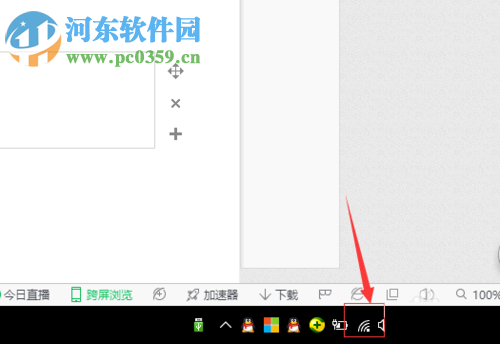
2、接下來會出現已連接網絡的小窗口,在其中選擇單擊【網絡設置】;
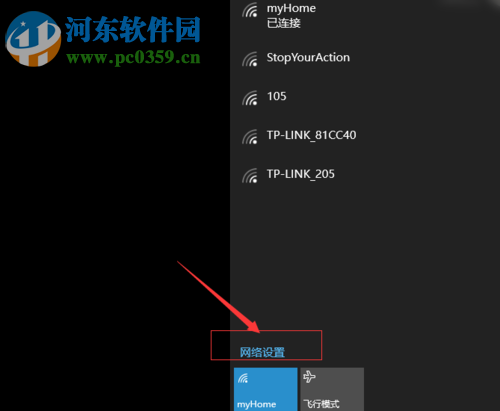
3、進入一個界面之后,在其左側找到【WLAN】設置,在右邊可以看到WLAN下的各項無線網絡;
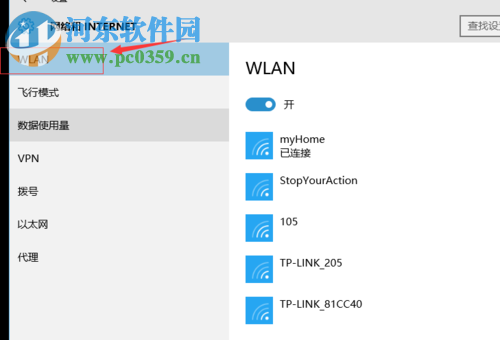
4、鼠標在界面中往下拖動,找到【管理已知網絡】即可;
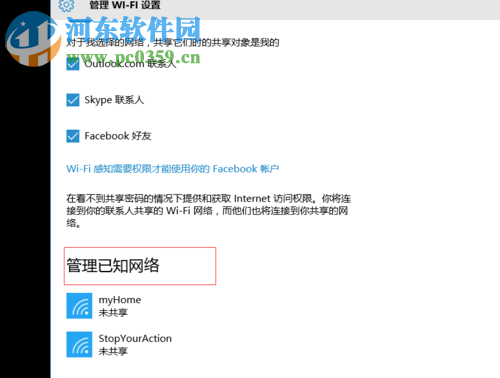
5、在下面的找到你需要取消自動連接的網絡,然后選擇右下方的【忘記】按鈕;
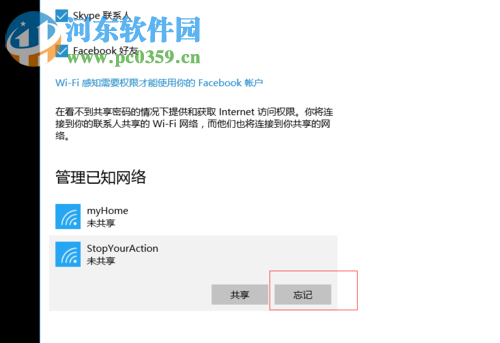
6、當然,你要重新連接到自己的網絡時,只需要在輸入網絡安全密鑰下輸入密碼就可以了。
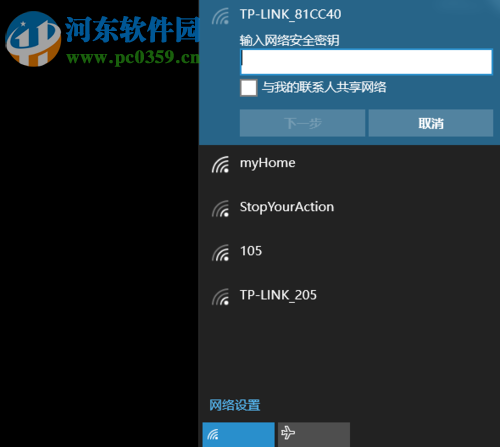
以上就是取消win10系統wifi自動連接的方法,遇到同樣問題的小伙伴們可以根據上述的方法進行操作,希望此文章能夠解決用戶所遇到的問題!
相關文章:
1. UOS系統怎么更新? UOS更新系統的圖文教程2. 錄屏怎么保存gif動圖? UOS錄屏生成Gif動畫的技巧3. Win11 Build預覽版25276怎么啟用新版文件管理器?4. Linux Mint系統怎么卸載程序? Linux卸載不需要應用的技巧5. mac程序沒反應怎么辦 mac強制關閉程序的方法6. Fdisk硬盤分區圖文教程(超詳細)7. Mac版steam錯誤代碼118怎么解決?Mac版steam錯誤代碼118解決教程8. Win10系統360瀏覽器搜索引擎被劫持解決方法 9. 統信UOS個人版(V201030)正式發布 新增功能匯總10. 如何從Windows 10升級到Windows 11?Win10升級到Win11的正確圖文步驟
排行榜

 網公網安備
網公網安備